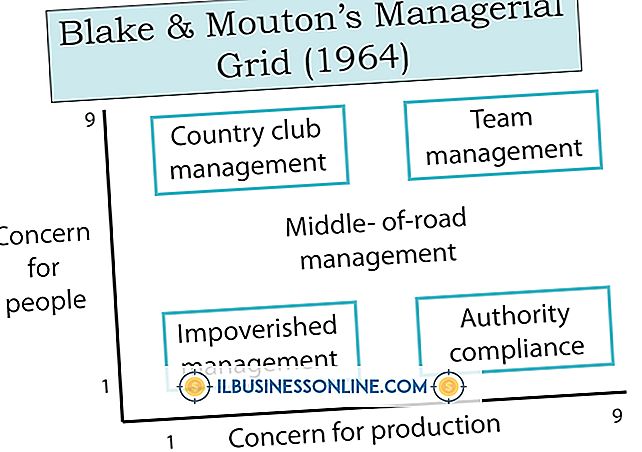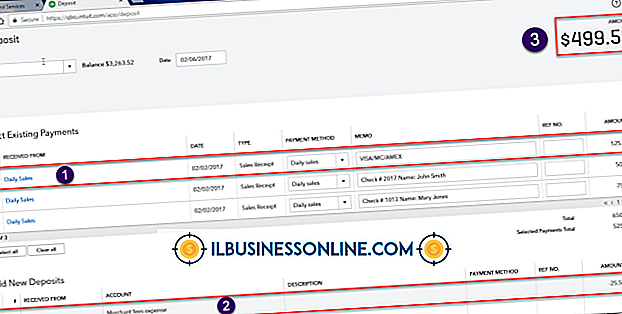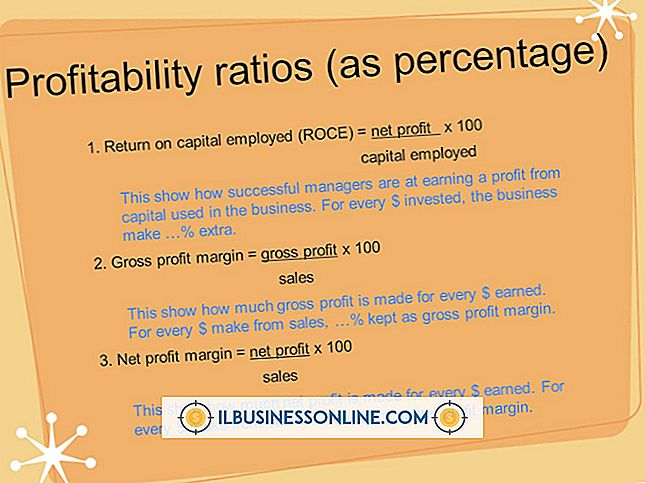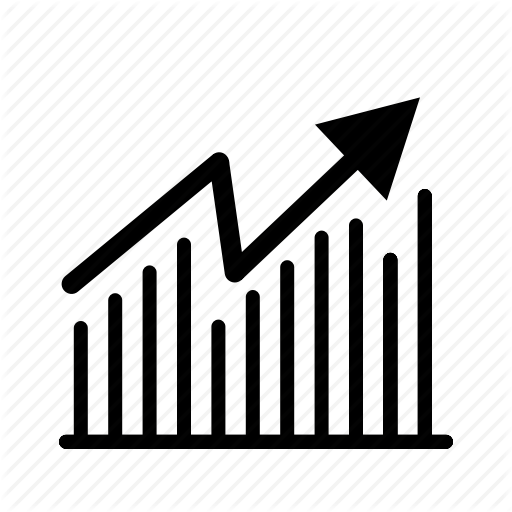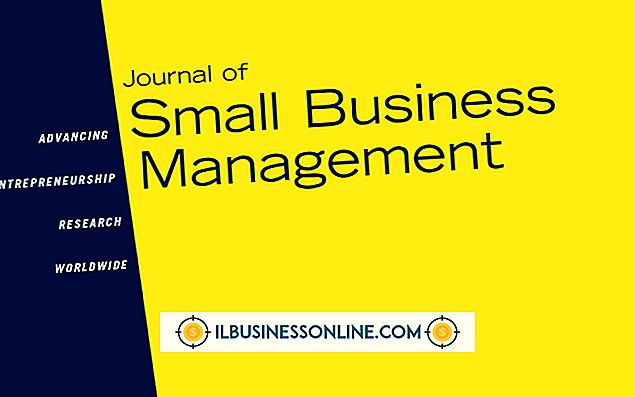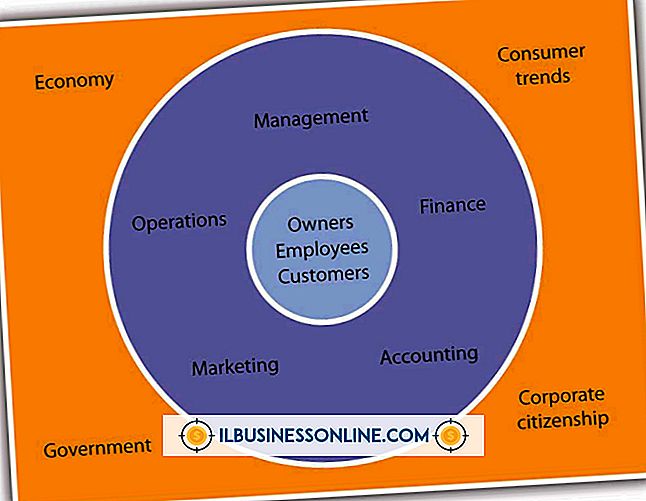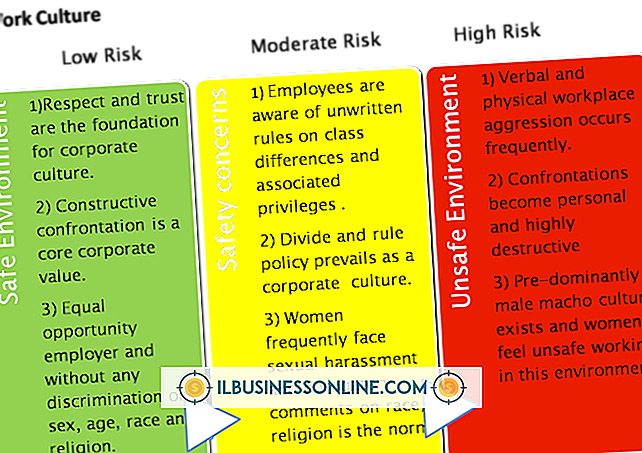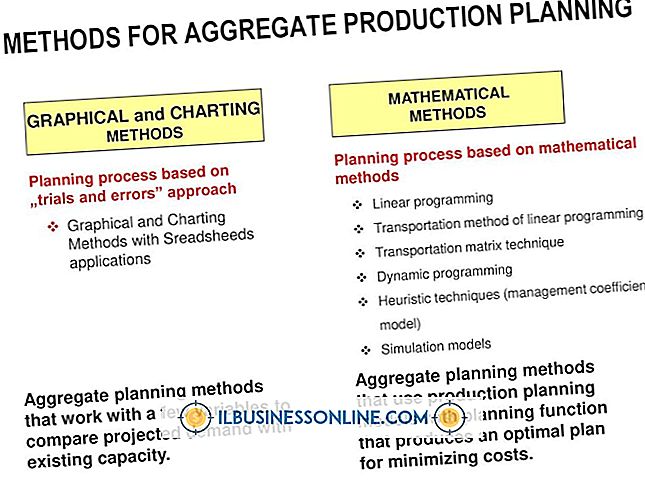Vad händer när jag återställer en Apple-dator?

Apple-datorer ger två huvudsakliga sätt att återställa dem: genom att återställa parametern för slumpmässigt tillträde eller systemhanteraren. Båda alternativen styr olika aspekter av Macs maskinvaruinställningar och beteende. Alternativet du väljer beror på vilka symptom du vill lösa. Du bör bara återställa en dator som en sista utväg när andra felsökningsalternativ misslyckas med att lösa problemet. En återställning återställer flera av de hårdvarurelaterade inställningarna till standardkonfigurationen.
Felsökning av PRAM-problem
Parametrar med slumpmässigt åtkomstminne lagrar inställningar som är relaterade till din startdiskens preferens, visning, ljud och olika andra inställningar som styrs inom Systeminställningar. Om din dator inte startar, hänger på Apple-logotypen eller uppvisar problem med ljud, video eller andra hårdvaruinställningar, överväg att utföra en PRAM-återställning. Innan du återställer din PRAM, koppla bort alla dina externa enheter och försök att starta om datorn. Om en omstart inte löser problemet, kan ett systemåterställning för att återställa standardinställningarna för maskinvarukonfiguration lösa ditt problem.
Utför en PRAM eller NVRAM Reset
När du återställer PRAM eller NVRAM, återställer datorn standardinställningarna för hårdvaran och ställer in den interna hårddisken som startdisken. Om du gör en återställning måste du stänga av datorn. Under uppstart håller du ned tangenterna "Kommando-Alternativ-PR" omedelbart efter att du har startat datorn. Släpp knapparna först efter att du hört startljudet för andra gången. När datorn startar startar du Systeminställningar och väljer alternativ i maskinvaruavsnittet för att göra några ändringar.
Felsökning av SMC-problem
Systemhanteraren bestämmer inställningarna för dina datorfläktar, lampor, nätadapter, laddning, problem med bildskärmen och övergripande systemprestanda. Applikationsproblem kan också uppstå när SMC behöver en återställning. Innan du försöker återställa, stäng alla program och sätt din Mac till att sova. Vakna datorn och kontrollera om problemet löste sig. Om problemet kvarstår, starta om systemet och kontrollera igen. Om problemet uppstår fortfarande efter två sådana försök stänger du av datorn.
Utför en SMC Reset
Återställning av SMC återställer standardinställningarna för lågnivåfunktioner som du vanligtvis inte kan ändra i Systeminställningar. SMC styr strömbrytarens svar, batterishantering, sömninställningar, värmehantering, belysningsinställningar och val av videokällor.
MacBook-modeller med batterier som du inte ska ta bort på egen hand kräver att du ansluter nätadaptern, stänger av datorn och håller tangenterna "Shift-Control-Option" på vänster sida samtidigt. Strömindikatorn på laddaren kan ändra färger när du återställer SMC.
Om du använder en MacBook med ett flyttbart batteri, kopplar du bort nätadaptern, stänger av datorn, tar ut batteriet och håller strömbrytaren intryckt i fem sekunder. Släpp av strömbrytaren, byt ut batteriet och anslut nätadaptern igen och sätt på datorn.
Desktop Mac-enheter kräver att du stänger av datorn, kopplar ur nätsladden och väntar 15 sekunder innan du ansluter nätsladden igen. Efter att ha väntat i fem sekunder, slå på datorn.
varning
Informationen i den här artikeln gäller för Mac OS X Mountain Lion. Det kan variera något eller betydligt med andra versioner eller produkter.